
时间:2021-04-20 00:16:43 来源:www.win10xitong.com 作者:win10
最近总有很多用户在问一个问题,就是当电脑出现了win10事件日志服务不可用的情况该怎么办?win10事件日志服务不可用问题对于很多新手来说就不太容易自己解决,大部分时候都会去求助别人,要是你不愿意找别人来帮助解决你的win10事件日志服务不可用问题小编先给大家说一下简单的措施:1、首先,右击"我的电脑",并在弹出的列表中选择"管理"选项。2、X进入页面后,在左侧菜单栏中选择"事件查看器"就完美的搞定了。简单的一个概要可能很多用户还是没有明白,下面我们就具体说说win10事件日志服务不可用的操作手段。
1.首先,右键单击“我的电脑”,并在弹出列表中选择“管理”选项。
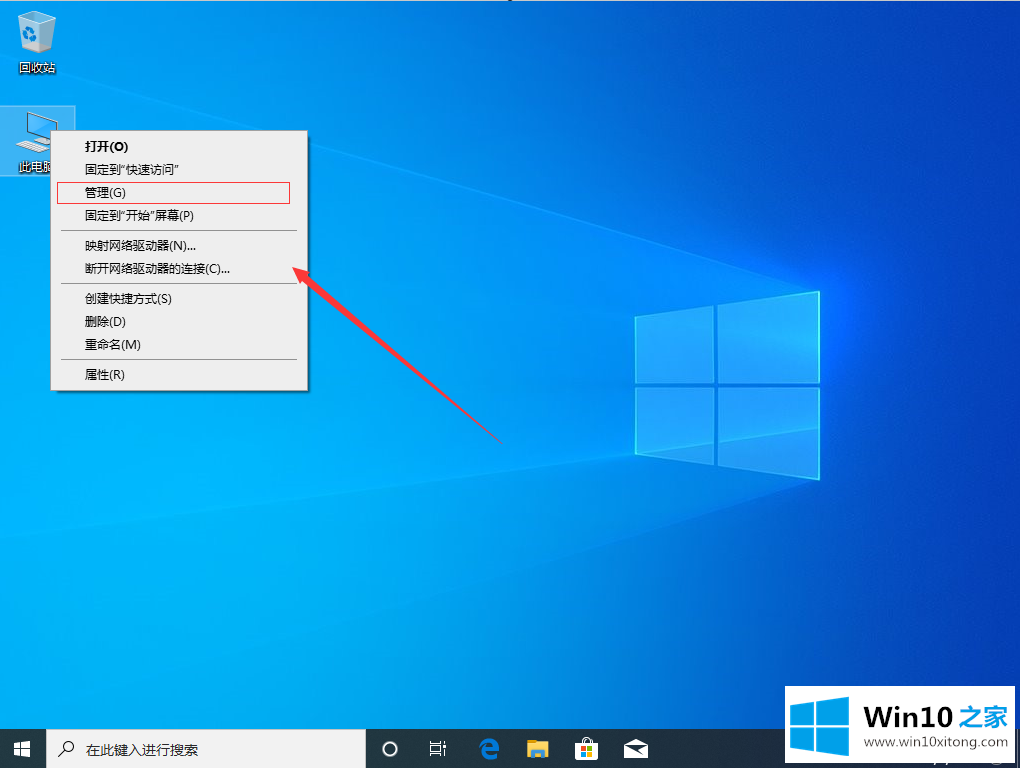
2.进入页面后,选择左侧菜单栏中的“事件查看器”。
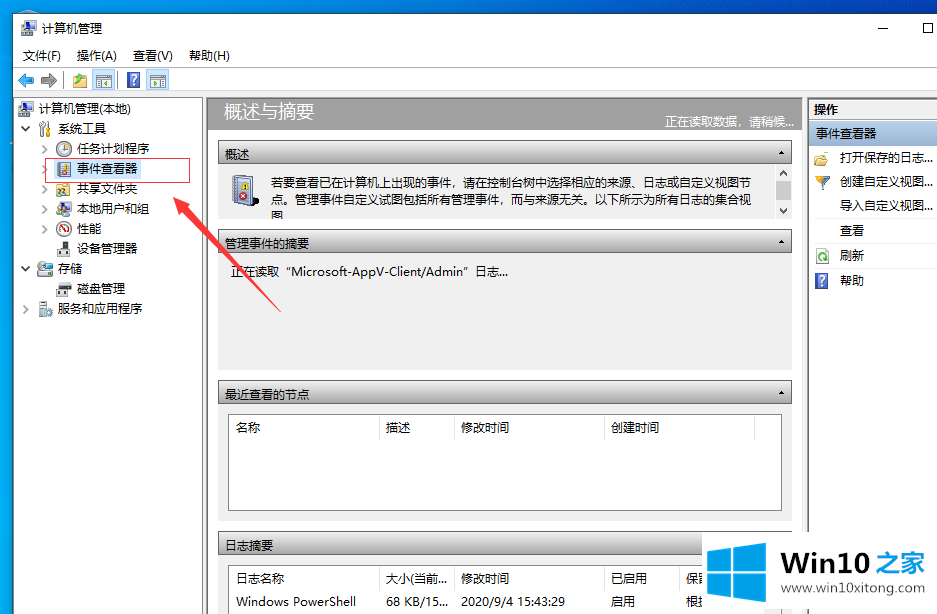
3.单击“服务和应用系统”,并在弹出列表中选择“服务”。
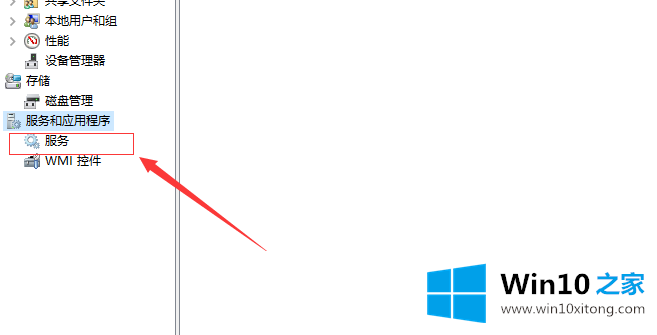
4.在服务窗口中,找到并单击“窗口事件日志”。
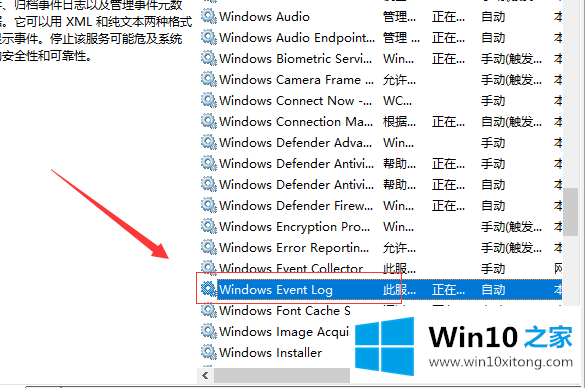
5.进入页面后,单击“开始类型列表”并选择“自动”。
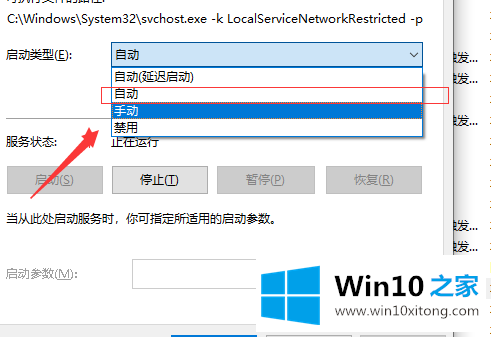
6.完成以上步骤后,只需点击“开始”。
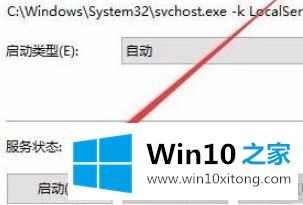
7.之后,我们可以正常使用“事件查看器”。

要解决这种问题,可以通过电脑的内部设置进行操作,按照上面的步骤一步一步来有效解决这个问题
有关于win10事件日志服务不可用的操作手段到这里就给大家说完了,朋友们都学会如何操作了吗?还没有学会的网友可以再多阅读几次上面的内容,按照方法一步一步的做,就可以解决的。最后希望多多支持本站。